Жеке компьютердеги айрым шаймандардын иштебей калышы BSoD катасын пайда кылат. Мындай мүчүлүштүк адатта туура эмес айдоочулардын орнотулушунан же иштебей калгандыктан келип чыгат.
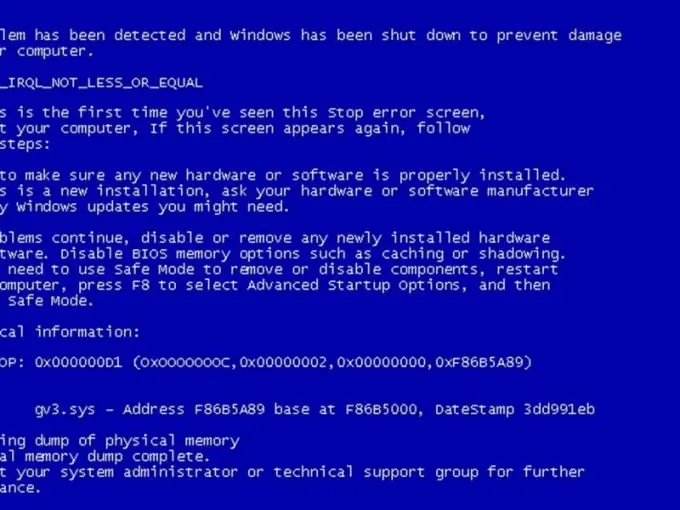
Нускамалар
1 кадам
Эгер сиз ушул көйгөйгө туш болсоңуз, анда көк экрандагы тексттин мазмунун изилдеңиз. Адатта, терезенин төмөн жагында көйгөйдүн себеби же ал байланышкан файлдар сүрөттөлөт. Алгач, жөн гана компьютериңизди өчүрүп-күйгүзүп көрүңүз. Кээде BSoD катасы бир жолку программанын бузулушунан келип чыгат. Келечекте көпкө чейин пайда болбой калышы мүмкүн.
2-кадам
Эгер кайра жүктөөдөн кийин дагы бир жолу ушул көйгөйгө туш болсоңуз, анда Ctrl, alt="Image" жана Delete баскычтарын басып, F8 баскычын басып туруңуз. Бир аз убакыттан кийин, экранда кошумча жүктөө параметрлеринин менюсу пайда болот. "Windows Коопсуз режимин" тандаңыз. OS тандалган иштөө режиминин башталгандыгын ырастаңыз.
3-кадам
Компьютердин иштешин күтүп, Башкаруу панелин ачыңыз. Тутум жана Коопсуздук менюсун тандап, Камдык көчүрмө жана калыбына келтирүү пунктун ачыңыз. "Тутум параметрлерин же компьютерди калыбына келтирүү" пунктун чыкылдатыңыз. Калыбына келтирүү пункттарынын тизмесин карап чыгыңыз. Жаңы түзүлгөн архивди тандап, "Калыбына келтирүү" баскычын чыкылдатыңыз. Бул процесстин аякташын күтүп, компьютериңизди өчүрүп-күйгүзүңүз.
4-кадам
DVD диск салгычын ачып, ага Windows орнотуу дискин киргизиңиз. Компьютериңизди өчүрүп-күйгүзүп, орнотууга даярдануу программасын иштетиңиз. Өркүндөтүлгөн калыбына келтирүү параметрлери менюсун ачып, Баштоону оңдоону тандаңыз. Программа тутумдун жүктөө файлдарын оңдогонго чейин күтө туруңуз. Бул ыкма Windows 7 жана Vista иштетүү тутумдарына ылайыктуу.
5-кадам
Эгерде сиз Windows XPди колдонуп жатсаңыз, анда тиешелүү орноткуч терезеси ачылгандан кийин R баскычын басыңыз. Иштетүү тутумун калыбына келтирүү башталгандыгын ырастаңыз. Кээде акыркы орнотулган драйверлерди же программаларды алып салсаңыз, көк экран пайда болбой калат. Бул процедураны колдо болгон ыкмаларды колдонуп бүтүрүңүз.






